Configurer Python
[paquet] et [version] sont à remplacer par le nom du paquet et de la version à installer.
Versions supportées
| 3.13 | 3.12 | 3.11 | 3.10 | 3.9 | 3.8 | 3.7 | 3.6 | 3.5 | 3.4 | 3.3 |
| 2.7 | 2.6 | 2.5 | 2.4 |
La version par défaut est modifiable dans l’administration alwaysdata, Environnement > Python. C’est cette version qui est notamment utilisée lorsque vous démarrez python.
Les versions ne sont pas forcément déjà installées.
Logs d’erreur
Python tourne derrière uWSGI, vous pouvez consulter les logs d’erreur dans le fichier $HOME/admin/logs/uwsgi/[id].log, où [id] est l’identifiant de votre site, indiqué dans la section Web > Sites.
Un extrait de ces logs est présenté dans l’interface d’administration alwaysdata (Logs - 📄).
Binaire à utiliser
Vous devez toujours utiliser python (ou /usr/bin/python). N’utilisez jamais python3, python2, python2.7, ou toute autre commande.
Pour forcer une version de Python différente de celle par défaut, définissez la variable d’environnement PYTHON_VERSION :
$ PYTHON_VERSION=2.7 pythonDans vos scripts, utilisez /usr/bin/python comme shebang :
#!/usr/bin/pythonPour forcer une version de Python particulière :
#!/usr/bin/eval PYTHON_VERSION=2.7 pythonLes autres binaires inclus dans Python (2to3, pep8, pip, pydoc…) fonctionnent de la même manière.
Environnement
Votre environnement Python est initialement vide, sans aucune bibliothèque préinstallée en dehors de la bibliothèque standard. Vous pouvez utiliser pip pour installer des paquets, c’est l’outil standard de Python :
$ python -m pip install [paquet]Les paquets sont installés dans le répertoire standard $HOME/.local et sont automatiquement ajoutés au sys.path par Python.
Attention, il faudra réinstaller les paquets si vous changez de version majeure de Python (3.5 et 3.6 sont deux versions majeures différentes, tandis que 3.5.1 et 3.5.2 ont la même version majeure).
Il est recommandé d’utiliser des environnements virtuels si vous utilisez plusieurs applications Python distinctes, de manière à ce que chacune ait son propre environnement isolé.
Avec Python 3, utilisez venv :
$ python -m venv myenvAvec Python 2, utilisez virtualenv :
$ virtualenv myenvUne fois votre environnement virtuel installé, vous pourrez l’activer avec :
$ source myenv/bin/activateInstaller un paquet
Installer la dernière version d’un paquet :
$ python -m pip install [paquet]Vous pouvez spécifier une version précise :
$ python -m pip install [paquet]==[version]Pour installer un ensemble de paquets définis dans un fichier requirements.txt :
$ python -m pip install -r requirements.txtDésinstaller un paquet
$ python -m pip uninstall [paquet]Installer un paquet avec Distutils
Vous pouvez installer un paquet utilisant Distutils sans passer par pip :
$ python setup.py install --userSi vous utilisez un environnement virtuel, il n’est pas nécessaire de spécifier --user.
Déploiement WSGI
Pour qu’une application WSGI soit accessible par le web, vous devez ajouter un site dans la section Web > Sites de l’administration :
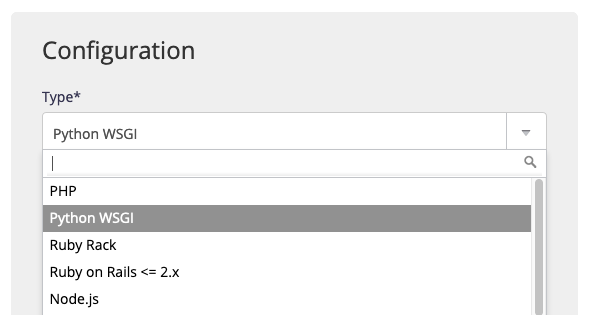
- type : choisissez Python WSGI ;
- chemin de l’application : le chemin du fichier de votre application WSGI.
Vous pouvez également renseigner plusieurs champs optionnels :
- le répertoire de travail de votre application ;
- des variables d’environnement à définir ;
- une version de Python spécifique à utiliser ;
- le répertoire du virtualenv à utiliser.
Déploiement ASGI
Les applications se basant sur la norme ASGI comme les frameworks Python asynchrone peuvent utiliser le type de site Programme utilisateur dans la section Web > Sites. Le serveur HTTP le plus connu est Uvicorn.
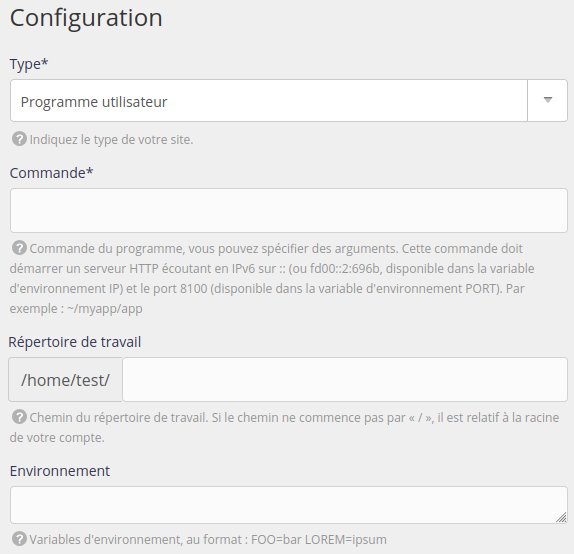
Il faudra faire écouter le serveur HTTP en IPv6 et sur le port donné. Par exemple :
- Commande :
uvicorn example:app --reload --port $PORT --host $IP
- Déployer une application Fastapi (asyncio) (guide d’un utilisateur de la plateforme)